Ułożenie danych alfabetycznie w Excelu to kluczowa umiejętność, która pozwala na łatwiejsze przeglądanie i analizowanie informacji. Dzięki prostym funkcjom dostępnym w programie, możesz szybko uporządkować swoje dane, co znacznie ułatwia pracę z dużymi zbiorami informacji. W tym artykule przedstawimy różne metody sortowania danych, a także podpowiemy, jak uniknąć typowych błędów, które mogą wystąpić podczas tego procesu.
W Excelu masz do dyspozycji kilka opcji, które umożliwiają sortowanie danych alfabetycznie. Możesz skorzystać z zakładki "Dane", użyć autofiltru lub zastosować bardziej zaawansowane funkcje, takie jak sortowanie wielopoziomowe. Warto poznać te techniki, aby maksymalnie wykorzystać możliwości programu i zminimalizować ryzyko błędów. Najistotniejsze informacje:- Sortowanie danych alfabetycznie można przeprowadzić za pomocą zakładki "Dane" w Excelu.
- Ważne jest, aby przed sortowaniem zaznaczyć odpowiednią kolumnę oraz całą tabelę z danymi.
- Autofiltr pozwala na szybkie sortowanie dużych zbiorów danych.
- Możliwość sortowania według wielu kryteriów umożliwia precyzyjne uporządkowanie informacji.
- Unikanie powszechnych błędów podczas sortowania jest kluczowe dla zachowania integralności danych.
Jak posortować dane alfabetycznie w Excelu krok po kroku
Sortowanie danych alfabetycznie w Excelu jest istotną umiejętnością, która ułatwia organizację informacji i ich późniejsze przeszukiwanie. Dzięki tej funkcji można szybko uporządkować listy, co jest szczególnie przydatne w przypadku dużych zbiorów danych. Umożliwia to nie tylko lepszą prezentację danych, ale także efektywniejszą analizę.
Proces sortowania danych alfabetycznie jest prosty i można go wykonać w kilku krokach. Najpierw należy wybrać odpowiednią kolumnę, którą chcemy posortować. Następnie, korzystając z zakładki "Dane" na pasku narzędzi, możemy wybrać opcję sortowania "Od A do Z" lub "Od Z do A". Taki sposób pozwala na szybkie uporządkowanie danych, co znacznie ułatwia pracę z arkuszem kalkulacyjnym.
Wybór odpowiedniej kolumny do sortowania danych alfabetycznie
Wybór właściwej kolumny do sortowania jest kluczowy, aby uzyskać pożądane rezultaty. Przed rozpoczęciem sortowania upewnij się, że zaznaczasz kolumnę, która zawiera dane, które chcesz uporządkować. Ważne jest również, aby cała tabela była zaznaczona, co zapewni, że sortowanie nie wpłynie tylko na jedną kolumnę, ale na wszystkie powiązane z nią dane.
Nieprawidłowy wybór kolumny może prowadzić do zniekształcenia danych, co skutkuje błędnymi wynikami. Na przykład, jeśli posortujesz tylko jedną kolumnę z nazwiskami, a pozostałe kolumny z informacjami o osobach pozostaną niezmienione, możesz uzyskać niezgodności w danych. Dlatego tak ważne jest, aby przed sortowaniem dokładnie sprawdzić, co chcesz osiągnąć.
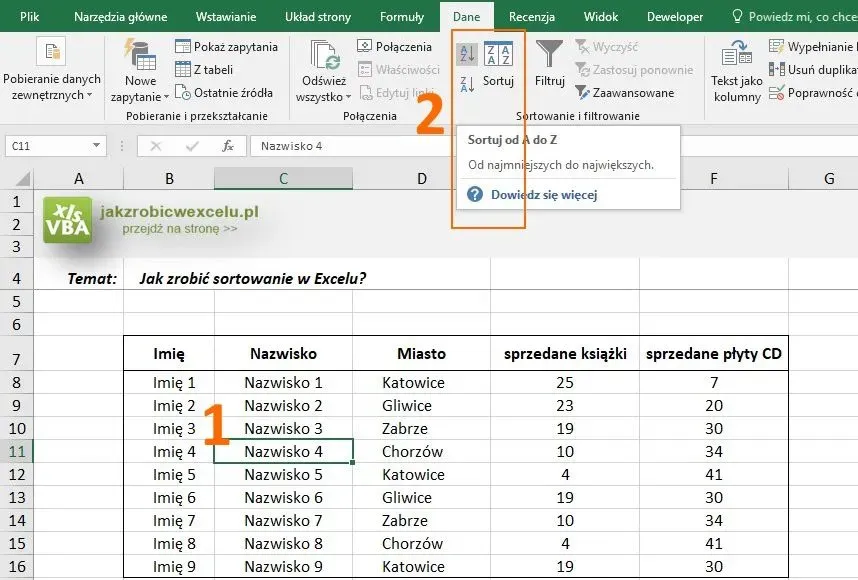
Użycie zakładki "Dane" do szybkiego sortowania informacji
Zakładka "Dane" w Excelu to kluczowe narzędzie do sortowania informacji alfabetycznie. Aby skorzystać z tej funkcji, najpierw zaznacz kolumnę, którą chcesz uporządkować. Upewnij się, że zaznaczasz również nagłówki, aby sortowanie odbyło się poprawnie. Następnie przejdź do zakładki "Dane" na pasku narzędzi i wybierz jedną z opcji sortowania: "Od A do Z" dla sortowania rosnącego lub "Od Z do A" dla sortowania malejącego. To prosty sposób na szybkie uporządkowanie danych.
Warto pamiętać, że sortowanie danych w Excelu może być stosowane do dużych zbiorów informacji, co znacznie ułatwia ich przeszukiwanie. Po wykonaniu sortowania, dane będą uporządkowane zgodnie z wybraną przez Ciebie opcją, co pozwoli na lepsze zrozumienie i analizę informacji. Dzięki temu narzędziu, możesz efektywnie zarządzać swoimi danymi i zwiększyć swoją wydajność podczas pracy z arkuszami kalkulacyjnymi.
Jak wykorzystać autofiltr do efektywnego sortowania danych
Autofiltr to funkcja, która znacznie przyspiesza proces organizacji danych w Excelu. Umożliwia ona szybkie sortowanie i filtrowanie informacji w tabelach. Dzięki autofiltrze możesz łatwo przeszukiwać dane, eliminując te, które nie są potrzebne w danym momencie. To narzędzie jest szczególnie przydatne przy pracy z dużymi zbiorami danych, gdzie ręczne sortowanie byłoby czasochłonne.
Aby aktywować autofiltr, kliknij przycisk "Filtruj" w zakładce "Dane". Po aktywacji zobaczysz strzałki przy nagłówkach kolumn. Kliknij na strzałkę w kolumnie, którą chcesz posortować, a następnie wybierz opcję sortowania rosnąco lub malejąco. Dzięki tym krokom, możesz szybko i efektywnie zorganizować swoje dane, co ułatwi ich analizę i przetwarzanie.
- Wybierz kolumnę, którą chcesz uporządkować.
- Kliknij przycisk "Filtruj" w zakładce "Dane".
- Użyj strzałek przy nagłówkach kolumn do wyboru opcji sortowania.
Krok po kroku: Aktywacja i użycie autofiltru w Excelu
Aby aktywować autofiltr w Excelu, rozpocznij od zaznaczenia całej tabeli, którą chcesz uporządkować. Następnie przejdź do zakładki "Dane" na pasku narzędzi i kliknij przycisk "Filtruj". Po aktywacji autofiltra zobaczysz strzałki przy nagłówkach kolumn, które umożliwiają sortowanie i filtrowanie danych. Wybierz strzałkę przy nagłówku kolumny, którą chcesz posortować, a następnie wybierz opcję sortowania rosnąco lub malejąco.
Dzięki autofiltru możesz szybko zorganizować swoje dane, co jest szczególnie przydatne, gdy pracujesz z dużymi zbiorami informacji. Umożliwia to nie tylko sortowanie, ale także łatwe przeszukiwanie danych, co znacznie przyspiesza proces analizy. Pamiętaj, aby zawsze zaznaczać całą tabelę przed użyciem autofiltru, aby zapewnić poprawne sortowanie wszystkich powiązanych informacji.
Jak sortować dane alfabetycznie przy użyciu wielu kryteriów
Sortowanie danych alfabetycznie przy użyciu wielu kryteriów w Excelu pozwala na bardziej zaawansowane uporządkowanie informacji. Aby to zrobić, otwórz okno "Sortuj" w zakładce "Dane". Możesz dodać kolejne poziomy sortowania, co umożliwia sortowanie według różnych kolumn jednocześnie, na przykład najpierw według nazwisk, a potem według imion. Taki sposób sortowania jest szczególnie przydatny w przypadku dużych zbiorów danych, gdzie jedno kryterium może nie wystarczyć.
Korzyści płynące z wielopoziomowego sortowania są znaczące. Pozwala to na uzyskanie bardziej precyzyjnych wyników i lepsze zrozumienie struktury danych. Dzięki tej funkcji możesz efektywnie zarządzać danymi, co przyspiesza pracę i ułatwia analizę. Pamiętaj, że możesz dodać do 64 poziomów sortowania, co daje ogromne możliwości organizacji danych.
Czytaj więcej: Jak zrobić CV w PowerPoint - proste kroki i skuteczne porady
Jak unikać powszechnych błędów podczas sortowania w Excelu
Podczas sortowania danych w Excelu, użytkownicy często popełniają kilka powszechnych błędów, które mogą prowadzić do zniekształcenia wyników. Jednym z najczęstszych problemów jest sortowanie tylko jednej kolumny bez zaznaczenia całej tabeli, co skutkuje niezgodnością danych. Innym błędem jest brak nagłówków w tabeli, co może prowadzić do nieporozumień podczas analizy. Warto również zwrócić uwagę na format danych – na przykład, sortowanie tekstu i liczb w tej samej kolumnie może prowadzić do nieoczekiwanych rezultatów.
Aby uniknąć tych problemów, użytkownicy powinni zawsze upewnić się, że wszystkie powiązane dane są zaznaczone przed sortowaniem. Dobrą praktyką jest także sprawdzenie, czy tabela zawiera nagłówki, oraz upewnienie się, że wszystkie dane są w odpowiednim formacie. W przypadku sortowania według różnych kryteriów, warto skorzystać z funkcji wielopoziomowego sortowania, aby uniknąć chaosu w danych.
| Błąd | Rozwiązanie |
|---|---|
| Sortowanie tylko jednej kolumny | Zaznacz całą tabelę przed sortowaniem. |
| Brak nagłówków w tabeli | Upewnij się, że tabela zawiera nagłówki dla każdej kolumny. |
| Nieodpowiedni format danych | Sprawdź, czy wszystkie dane w kolumnie są w tym samym formacie. |
Najczęstsze problemy podczas sortowania i jak je naprawić
Podczas sortowania w Excelu mogą wystąpić różne problemy, które warto znać. Na przykład, jeśli sortujesz dane i zauważysz, że niektóre wiersze nie są odpowiednio uporządkowane, może to być spowodowane brakiem zaznaczenia całej tabeli. Innym problemem może być sortowanie danych tekstowych, które zawierają liczby, co prowadzi do nieoczekiwanych wyników. Aby naprawić te błędy, zawsze należy upewnić się, że zaznaczono wszystkie dane oraz że format danych jest jednolity. Dobrze jest również regularnie sprawdzać, czy nagłówki są poprawne i czy nie ma pustych komórek w tabeli, które mogą zakłócać proces sortowania.
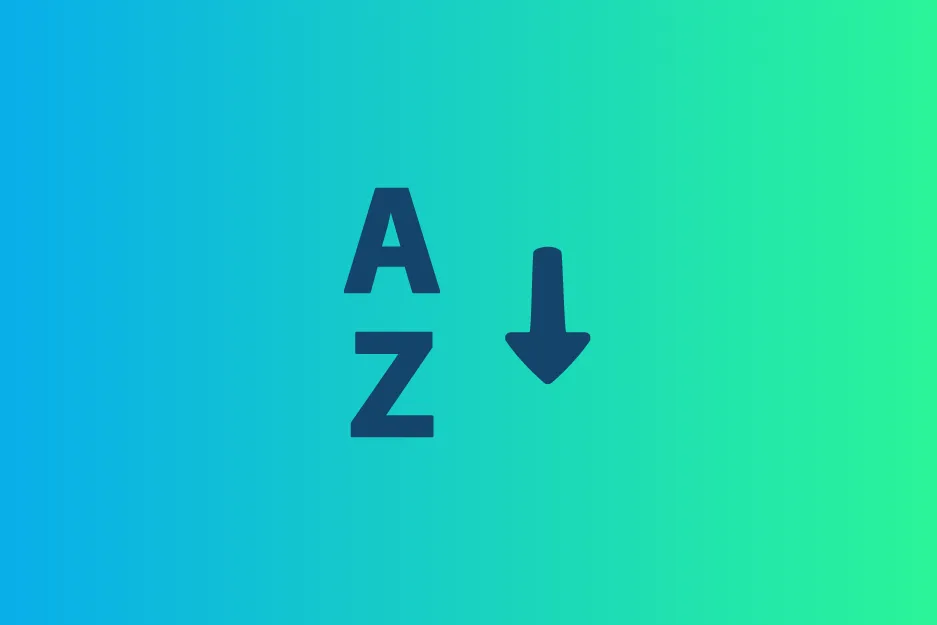
Jak zapewnić integralność danych podczas sortowania alfabetycznego
Aby zapewnić integralność danych podczas sortowania alfabetycznego w Excelu, warto przestrzegać kilku kluczowych zasad. Przede wszystkim, przed przystąpieniem do sortowania, upewnij się, że wszystkie dane są poprawnie wprowadzone i nie zawierają błędów. Ważne jest, aby zaznaczyć całą tabelę, a nie tylko jedną kolumnę, co zapobiega zniekształceniu powiązanych danych. Dodatkowo, regularne sprawdzanie, czy nie ma pustych komórek w kluczowych kolumnach, pomoże uniknąć nieprzewidzianych problemów podczas sortowania.
Innym istotnym aspektem jest używanie nagłówków, które powinny być wyraźnie oznaczone, aby Excel mógł prawidłowo zrozumieć strukturę danych. Zastosowanie funkcji autofiltru przed sortowaniem również może pomóc w zachowaniu porządku i integralności danych. Pamiętaj, aby zawsze przetestować sortowanie na kopii danych, co pozwoli na uniknięcie nieodwracalnych zmian w oryginalnych danych.
Jak wykorzystać sortowanie alfabetyczne do analizy danych w Excelu
Sortowanie alfabetyczne w Excelu to nie tylko sposób na uporządkowanie danych, ale także potężne narzędzie do analizy danych. Po posortowaniu informacji, możesz z łatwością dostrzegać trendy i wzorce, które mogą być niewidoczne w nieuporządkowanych zbiorach. Na przykład, jeśli masz listę klientów z ich zamówieniami, sortując dane alfabetycznie według nazwisk, szybko zauważysz, które nazwiska pojawiają się najczęściej, co może wskazywać na lojalność klientów lub popularność produktów.
Dodatkowo, sortowanie alfabetyczne może być wykorzystane w połączeniu z innymi funkcjami Excela, takimi jak tabele przestawne czy wykresy. Po uporządkowaniu danych, łatwiej jest tworzyć wizualizacje, które pomogą w dalszej analizie. Możesz na przykład stworzyć wykres słupkowy, aby zobaczyć, jak różne kategorie produktów sprzedają się w różnych regionach, co dostarczy cennych informacji do podejmowania decyzji biznesowych. W ten sposób, umiejętność sortowania danych alfabetycznie staje się kluczowym elementem efektywnej analizy i zarządzania informacjami w Excelu.






